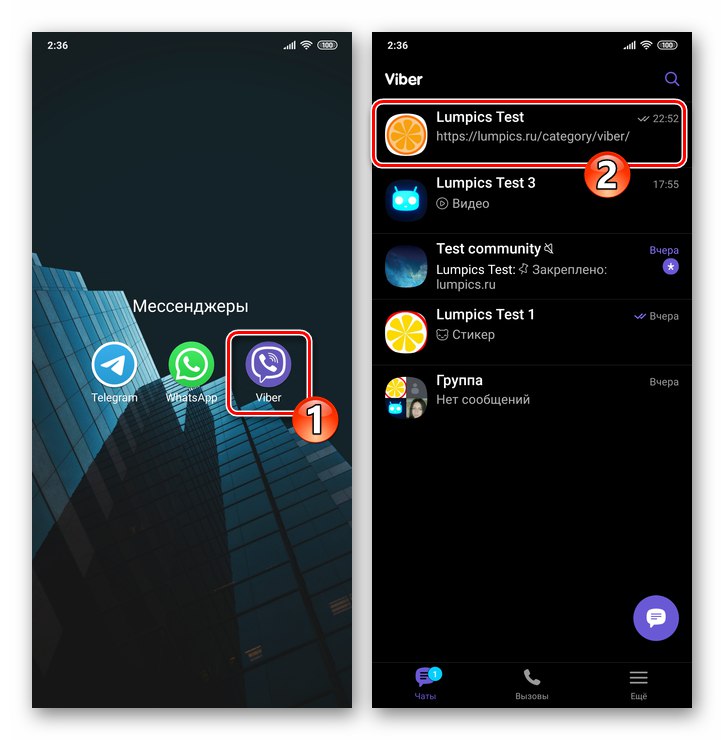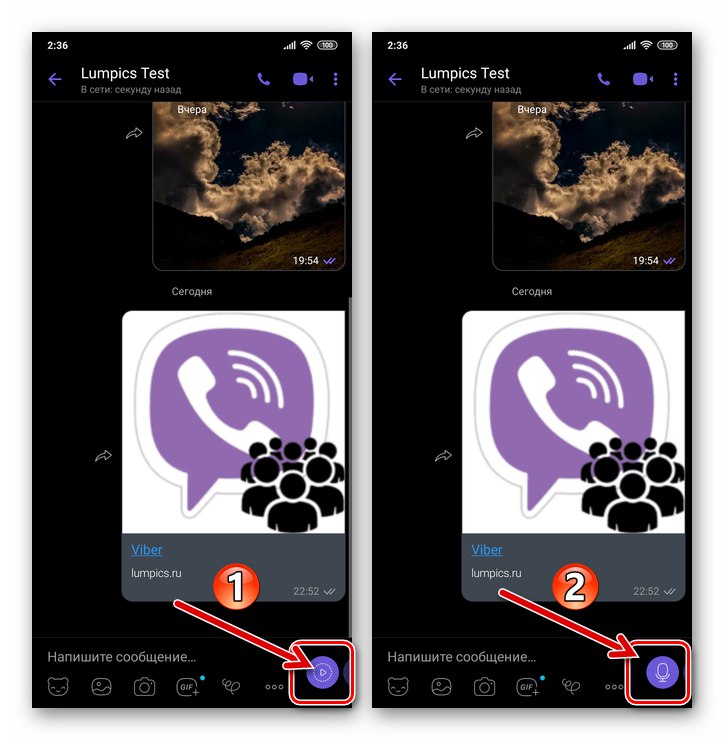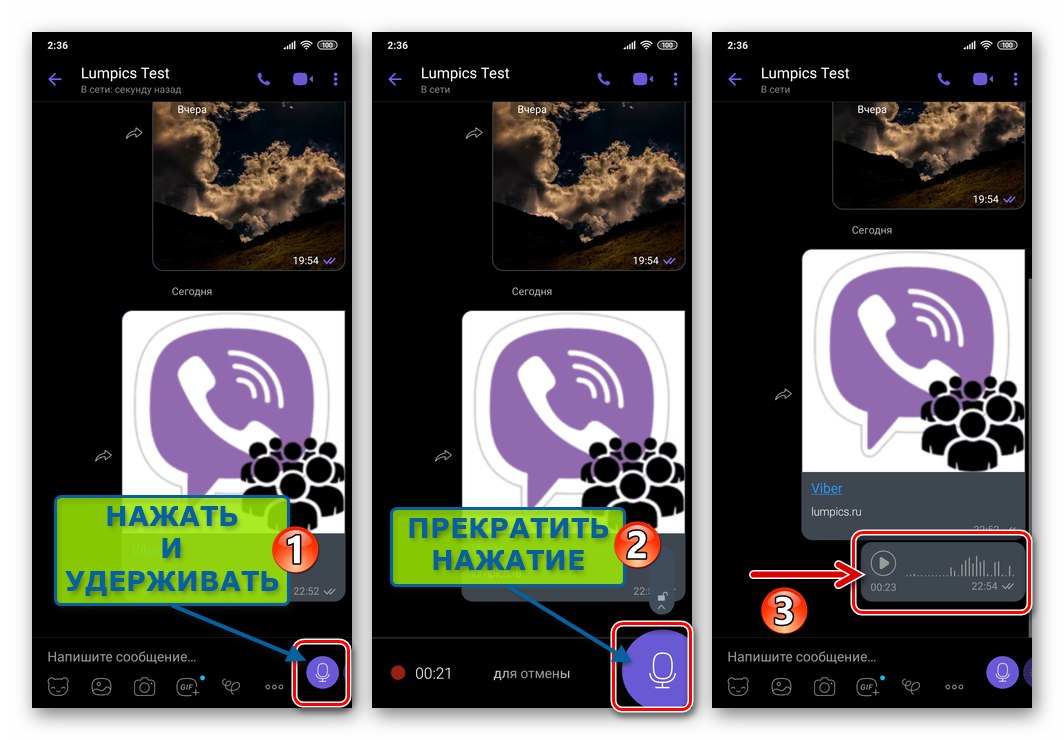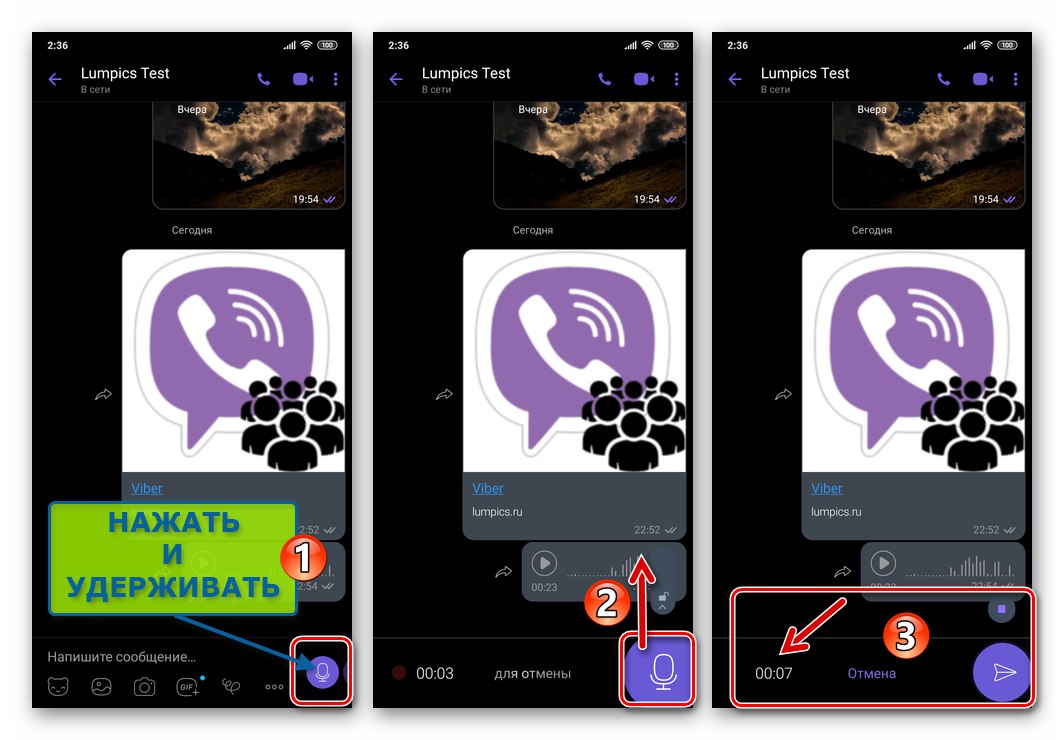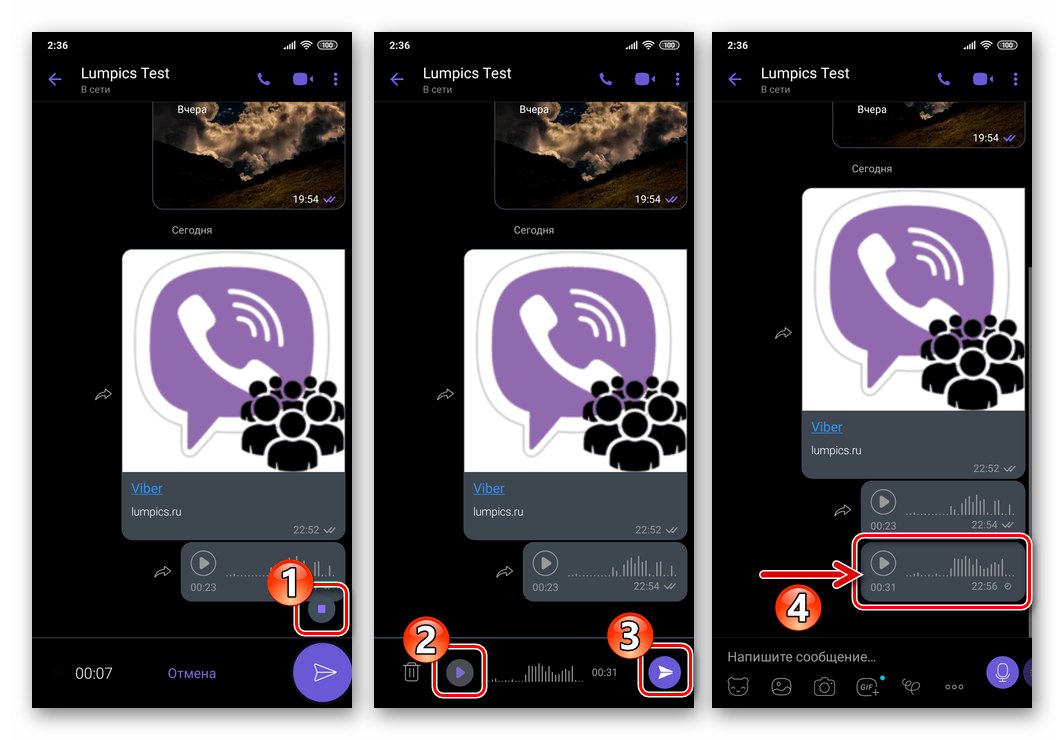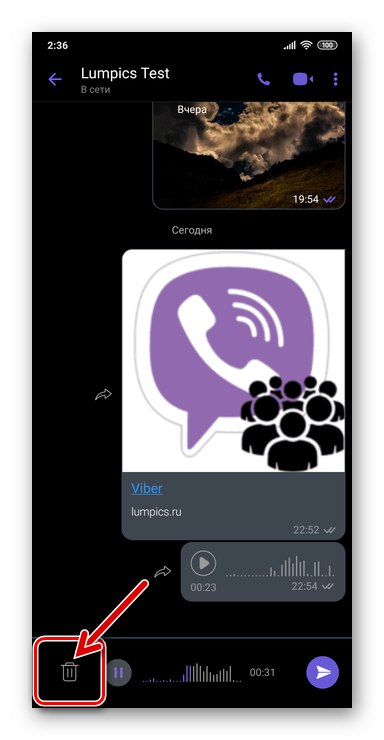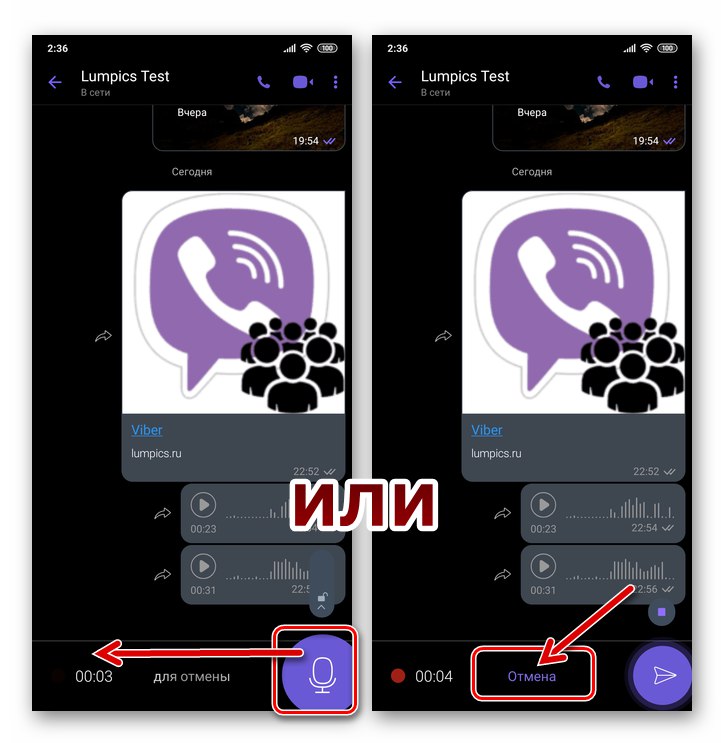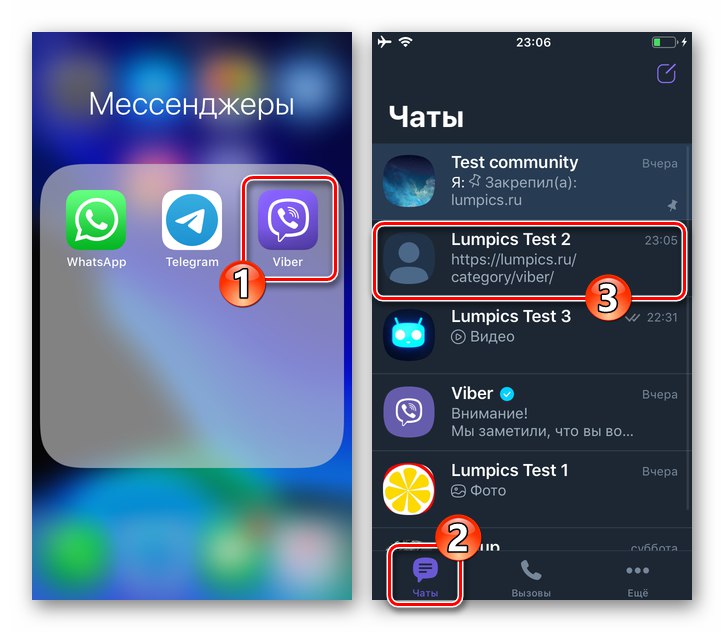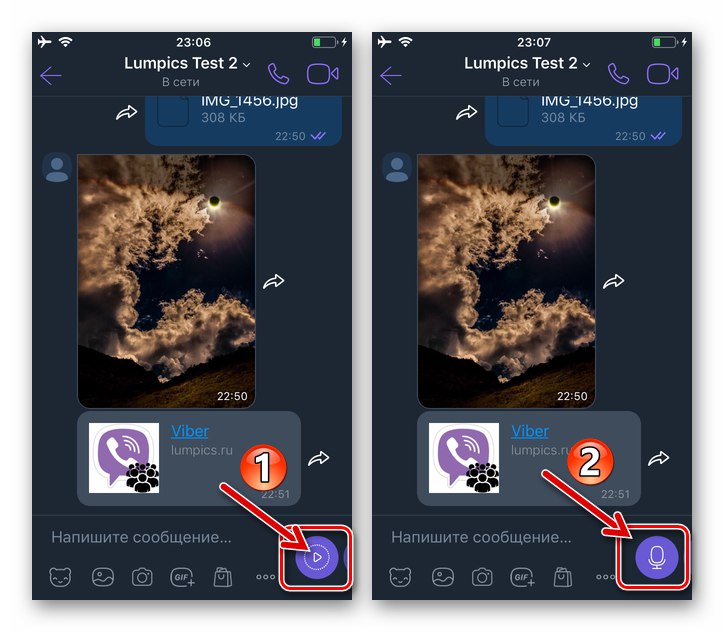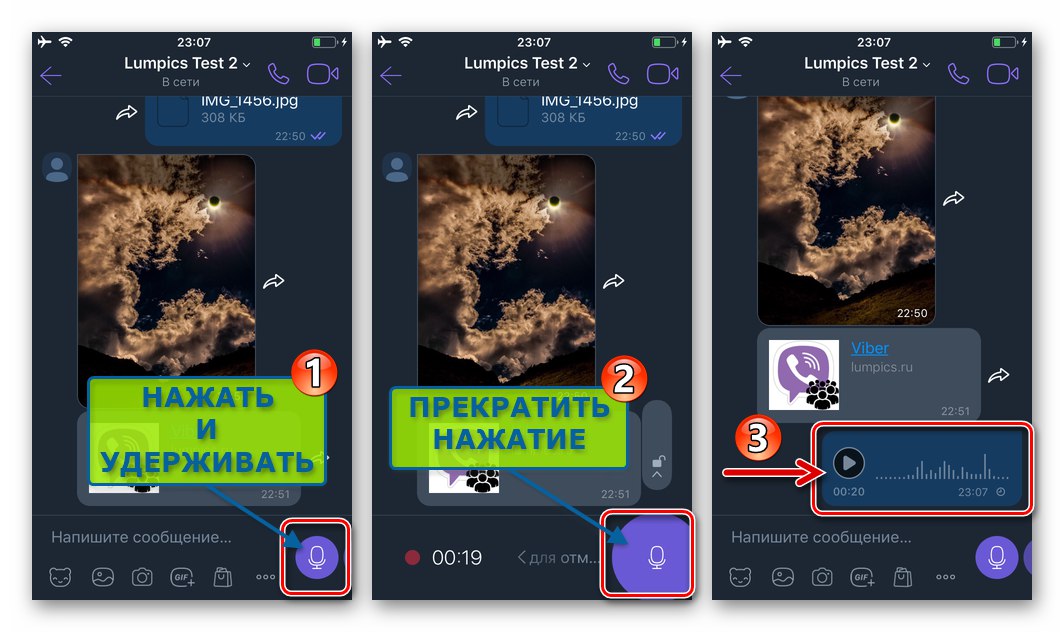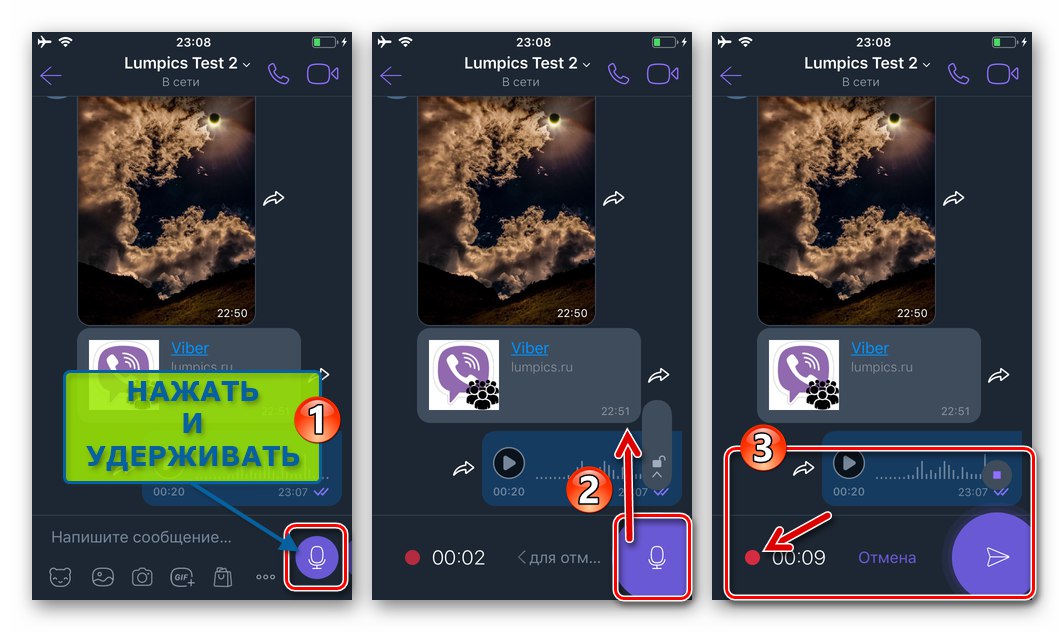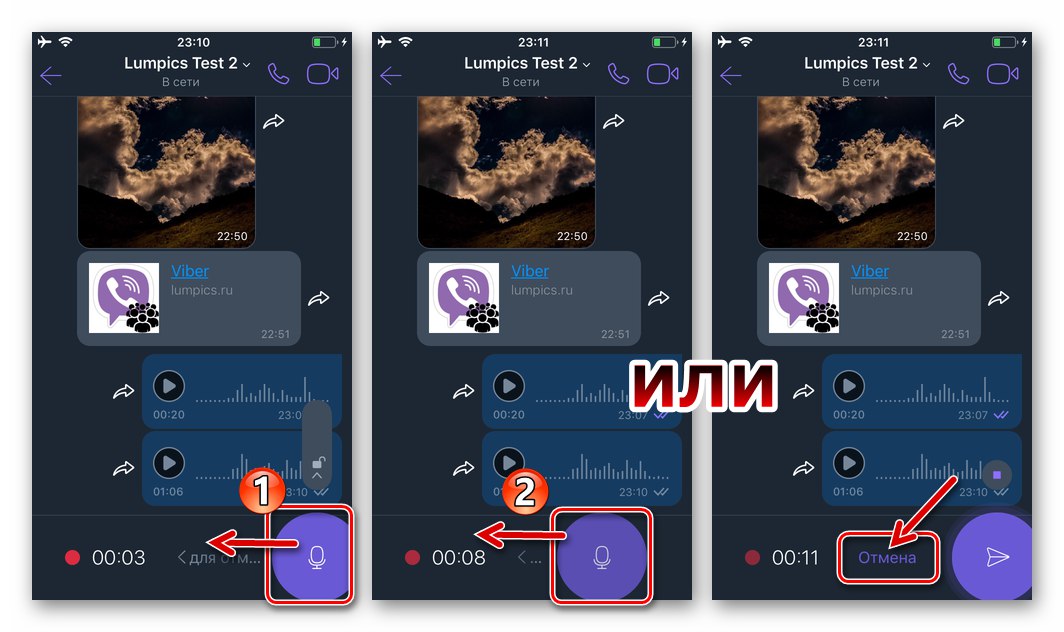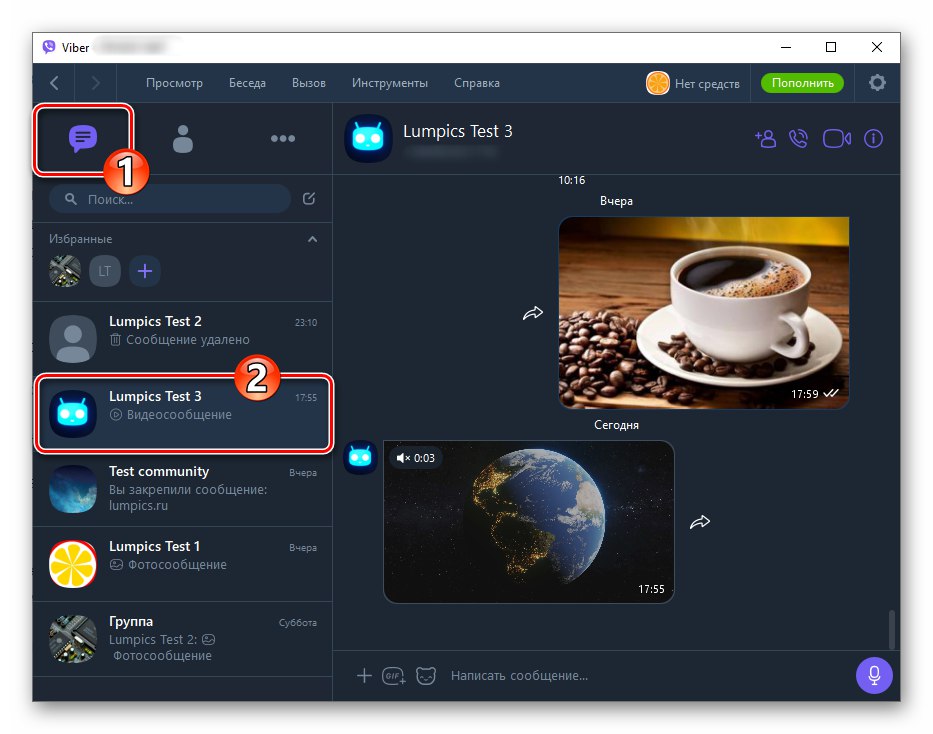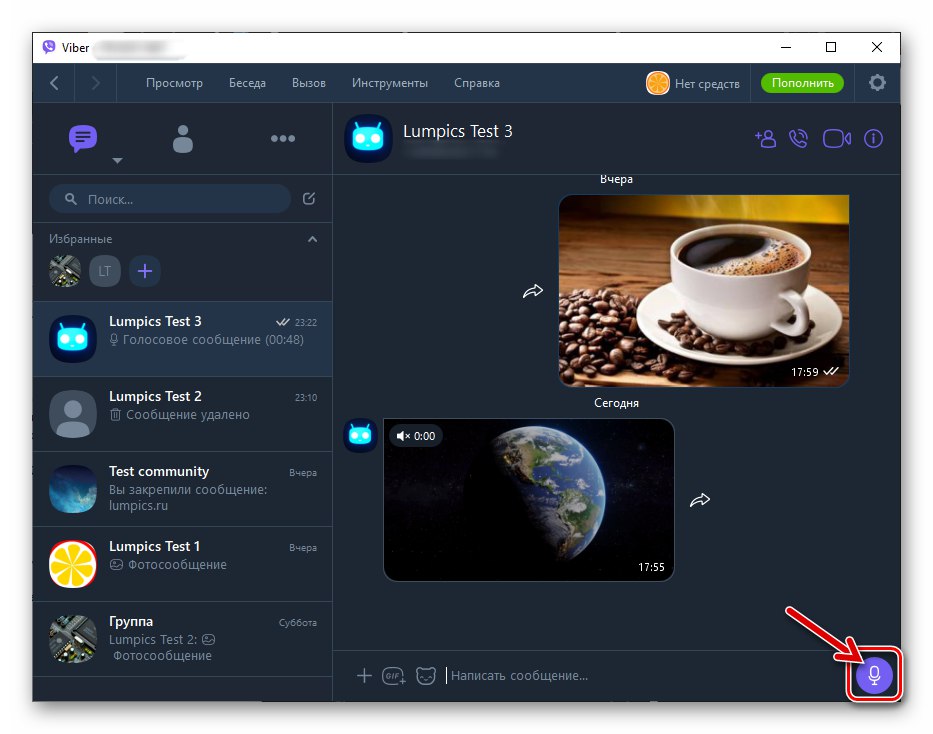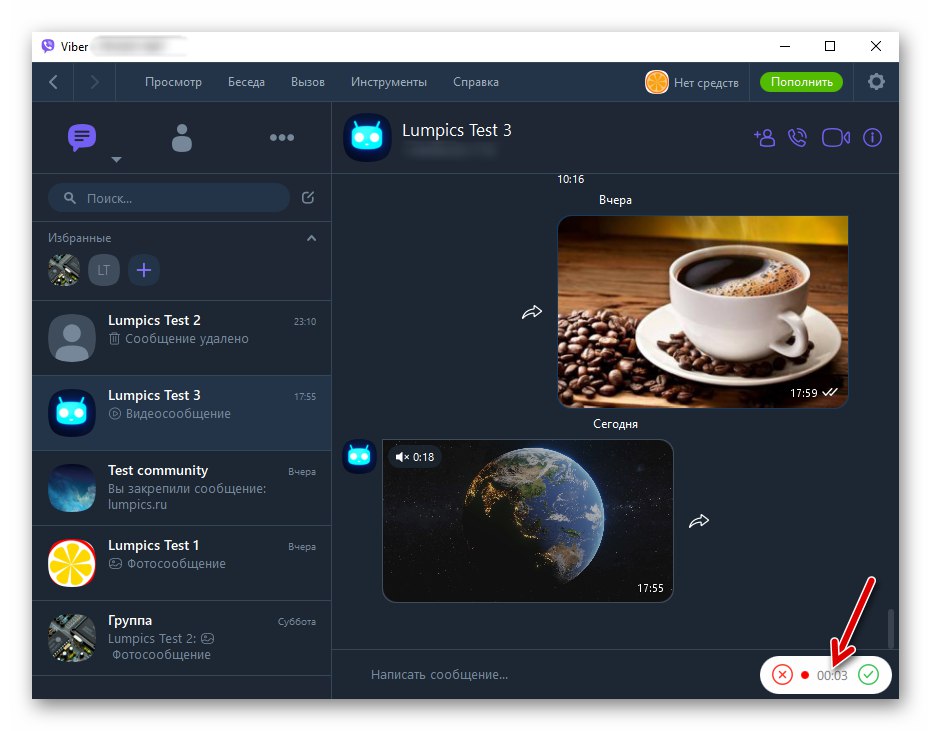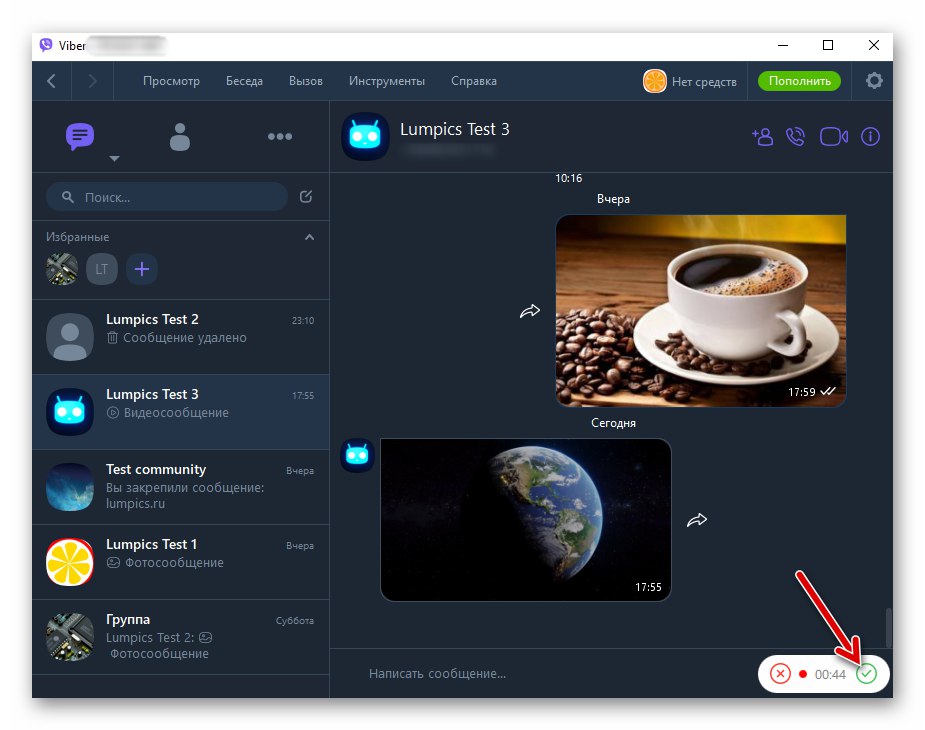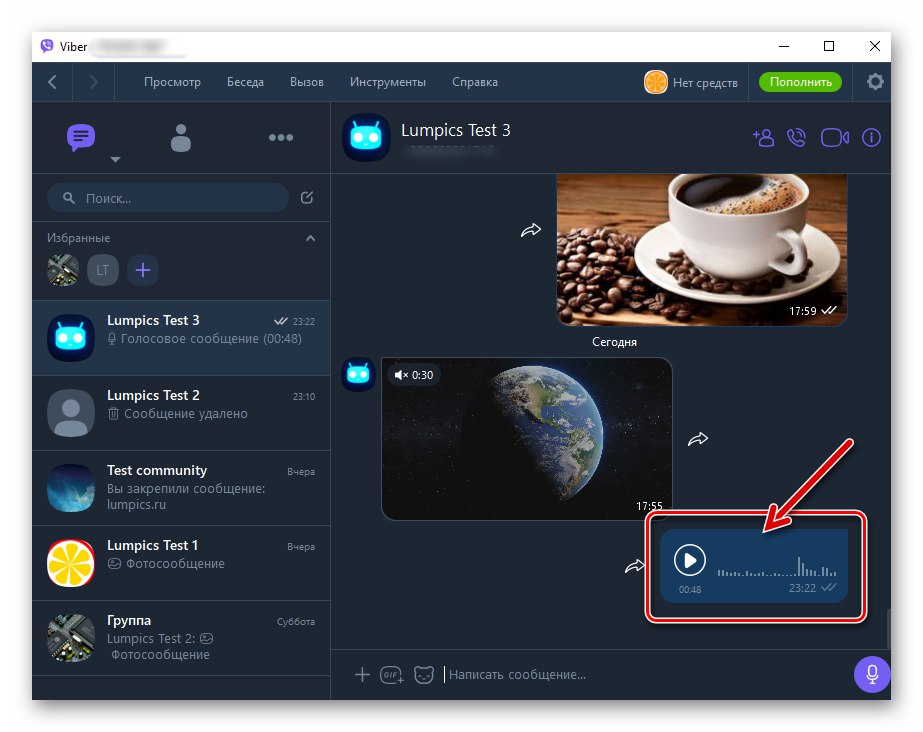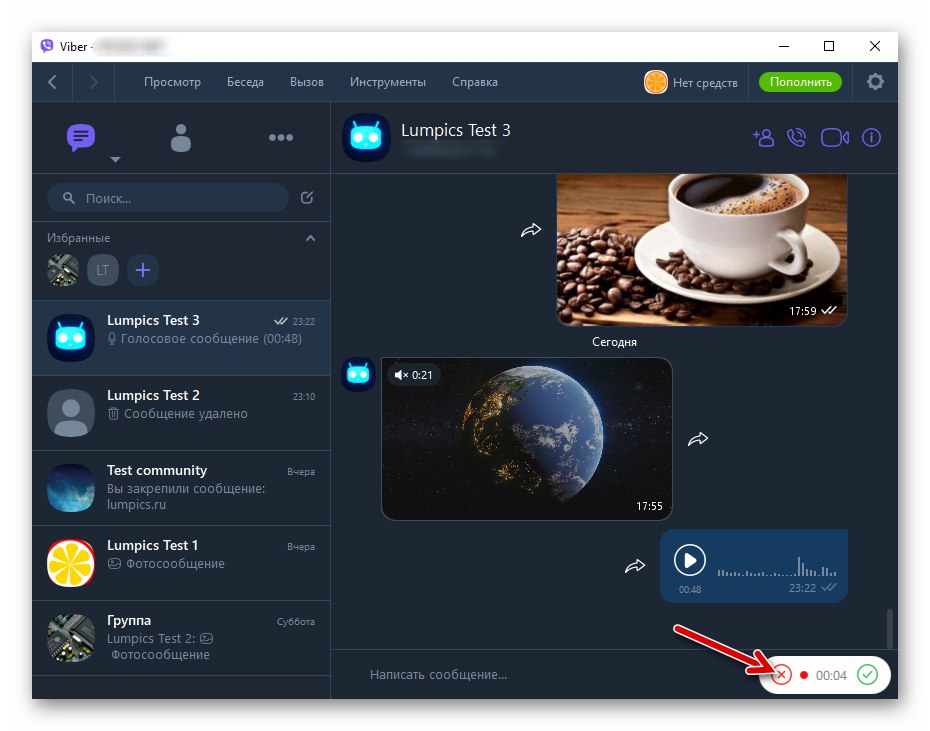عند تبادل المعلومات عبر فايبر ، غالبًا ما يكون من الأسهل والأكثر فاعلية إرسال رسالة صوتية إلى المحاور بدلاً من إرسال رسالة نصية. دعنا نفكر في تنفيذ هذه الميزة في تطبيقات المراسلة لأنظمة Android و iOS و Windows.
كيفية إنشاء رسالة صوتية وإرسالها على فايبر
استخدام الوظيفة المذكورة أدناه متاح في جميع الإصدارات الثلاثة من برنامج messenger ، أي أنه يمكن تنفيذه من جهاز Android و iPhone وجهاز كمبيوتر أو كمبيوتر محمول. القيد الوحيد الذي قد يواجهه المستخدم الذي ينشئ رسالة صوتية في Viber هو مدة التسجيل الصوتي الفردي ، والتي لا يمكن أن تتجاوز 15 دقيقة.
ذكري المظهر
في فايبر لنظام Android يتم إنشاء الرسائل الصوتية وإرسالها باتباع هذه الخطوات البسيطة.
- قم بتشغيل برنامج messenger وانتقل إلى حوار أو دردشة جماعية أو مجتمع ، حيث سيتم إرسال تسجيل صوتك كنتيجة للعملية.
![يذهب Viber لنظام Android للدردشة مع مستلم رسالة صوتية]()
- بجوار حقل إدخال الرسالة النصية الفارغة ، يوجد زر لتسجيل رسالة فيديو (على غرار "لعب") ، عن طريق الضغط على "استبدال" بـ "ميكروفون".
![فايبر لزر اتصال أندرويد ميكروفون لتسجيل الرسائل الصوتية]()
- بعد ذلك ، لديك خياران للعمل ، قم بتطبيق أحدهما حسب الموقف:
- اضغط مع الاستمرار "ميكروفون" - سيبدأ هذا في تسجيل صوتك ، والذي سيوقف لحظة توقفك عن الضغط على الزر. في هذه الحالة ، ستنتقل الرسالة الصوتية إلى الدردشة تلقائيًا عند الانتهاء من إنشائها.
![Viber for Android تسجيل الرسائل الصوتية ، وإرسالها بعد الانتهاء من التسجيل الصوتي]()
- انقر فوق زر بدء التسجيل الصوتي. دون تحريره ، اسحبه لأعلى إلى صورة القفل ثم أوقف التأثير. في هذا الخيار ، سيستمر تثبيت الصوت حتى توقفه عن طريق النقر "قف" أو "إرسال".
![يقوم Viber لنظام Android بتسجيل الرسائل الصوتية دون الحاجة إلى الضغط باستمرار على زر الميكروفون]()
إذا قمت بتحديد الزر لإيقاف عملية التسجيل الصوتي. "قف"، احصل على فرصة الاستماع إلى الرسالة الصوتية قبل إرسالها. للقيام بذلك ، اضغط على الزر المعروض "لعب"، وبعد التأكد من صحة الرسالة التي تم إنشاؤها ، اضغط على "إرسال".
![يستمع Viber لنظام Android إلى رسالة صوتية قبل إرسالها]()
أو اضغط على الأيقونة "سلة مهملات"سيؤدي ذلك إلى محو الرسالة الصوتية غير الصالحة دون إرسالها.
![يقوم Viber لنظام Android بحذف رسالة صوتية قيد التقدم أو بعد الاستماع قبل الإرسال]()
- اضغط مع الاستمرار "ميكروفون" - سيبدأ هذا في تسجيل صوتك ، والذي سيوقف لحظة توقفك عن الضغط على الزر. في هذه الحالة ، ستنتقل الرسالة الصوتية إلى الدردشة تلقائيًا عند الانتهاء من إنشائها.
- في حالة تغيير رأيك بشأن إرسالها أثناء تسجيل رسالة صوتية ، يمكن إلغاء العملية. للقيام بذلك ، مرر زر الضغط "ميكروفون" إصبع اليسار أو اضغط "إلغاء"، إذا تم تحديد الخيار الثاني لإجراءات إنشاء تسجيل صوتي من الفقرة السابقة من التعليمات.
![يقوم Viber لنظام Android بإلغاء إنشاء رسالة صوتية وإرسالها أثناء التسجيل]()
يمكنك حذف الرسائل الصوتية عن طريق الخطأ أو غير الصحيح من برنامج المراسلة الخاص بك وحذفها في الدردشة من المحاورين بنفس طريقة الرسائل النصية العادية أو رسائل الوسائط المتعددة.
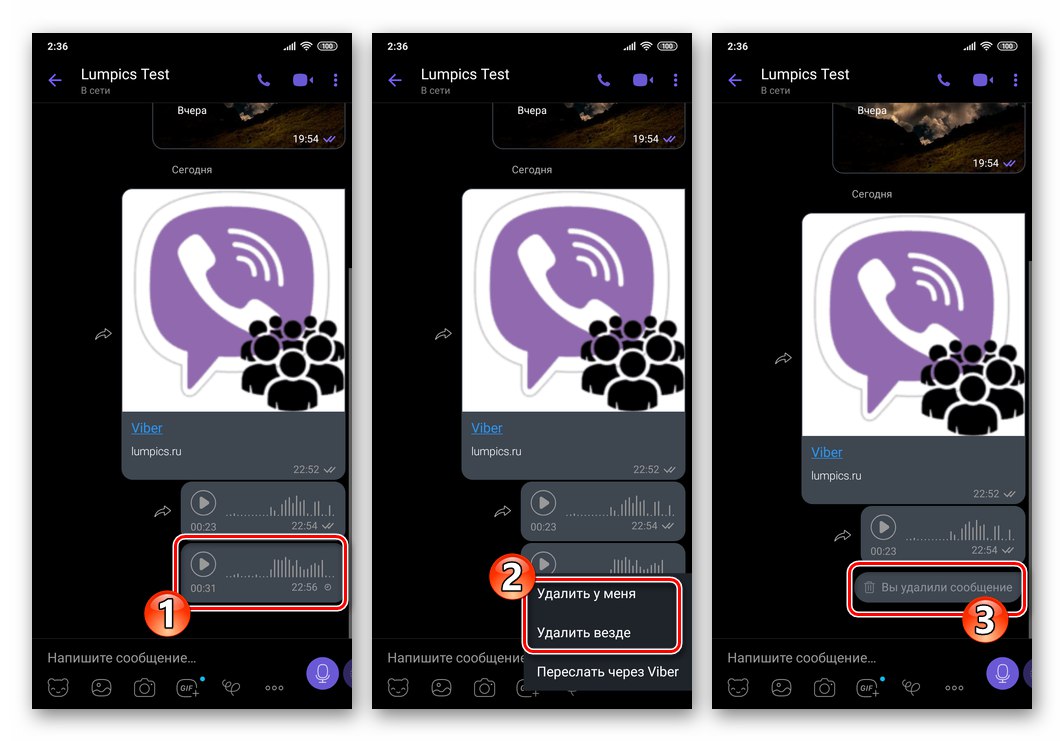
المزيد من التفاصيل: كيفية حذف رسالة من دردشة Viber لنظام Android لنفسك وللمحاور الخاص بك
iOS
مع iPhone يمكنك حل المشكلة من عنوان المقال بكل بساطة وسرعة ، وعملية إنشاء وإرسال الرسائل الصوتية من خلال فايبر لنظام iOS عمليا لا يختلف عن ذلك على Android.
- افتح Viber وانتقل إلى دردشة أو مجموعة مع مستلم (مستلمي) التسجيل الصوتي الخاص بك.
![يذهب Viber لـ iPhone للدردشة مع مستلم الرسالة الصوتية]()
- اضغط على الزر الدائري على اليمين في المنطقة "اكتب رسالة ..."، مما يؤدي إلى التبديل إلى "ميكروفون".
![فايبر لجهاز iPhone زر الاتصال الميكروفون لتسجيل الرسائل الصوتية]()
- مزيد من الإجراءات هي نوعان:
- إذا كنت تعرف بوضوح ما تريد إخبار محاوريك به - انقر فوق "ميكروفون" وأثناء حمله ، تحدث. سيتم إيقاف التسجيل وإرساله إلى الدردشة فورًا بعد إنهاء التأثير على الزر.
![تسجيل Viber لـ iPhone والإرسال التلقائي للرسائل الصوتية]()
- في المواقف التي تخطط فيها للاستماع إلى رسالة صوتية قبل إرسالها و / أو الإملاء ، فأنت بحاجة إلى الكثير من المعلومات ، وأثناء الضغط على الزر الموجود على شاشة iPhone ، قم بتمرير العنصر بعد تنشيط التسجيل "ميكروفون" فوق صورة القلعة. بعد تحرير الزر ، سيستمر التسجيل الصوتي.
![Viber for iPhone يسجل رسالة صوتية بدون الضغط على زر الميكروفون]()
لإنهاء إنشاء البريد الصوتي الخاص بك ، اضغط على "قف" أو "إرسال"... في الحالة الأولى ، يمكنك الاستماع إلى الرسالة ثم إرسالها إلى المحاور أو حذفها (زر "سلة مهملات") ، وفي الثانية ، سيتم إرسال التسجيل الصوتي إلى الدردشة على الفور ، دون التحقق من صحتها.
![يستمع Viber لـ iPhone إلى رسالة صوتية قبل إرسالها إلى المحاور]()
- إذا كنت تعرف بوضوح ما تريد إخبار محاوريك به - انقر فوق "ميكروفون" وأثناء حمله ، تحدث. سيتم إيقاف التسجيل وإرساله إلى الدردشة فورًا بعد إنهاء التأثير على الزر.
- لحذف إدخال قبل اكتمال إنشائه: أثناء الضغط باستمرار على الزر "ميكروفون" حركه إلى اليسار. أو اضغط "إلغاء" أثناء التسجيل ، إذا تم استخدام الطريقة الثانية المذكورة أعلاه للعمل مع الوظيفة المدروسة لبرنامج Viber messenger.
![يقوم Viber for iPhone بإلغاء إنشاء وإرسال رسالة صوتية أثناء التسجيل]()
إذا تم إرسال رسالة صوتية عن طريق الخطأ ، فيمكنك حذفها من الدردشة ، ليس فقط لنفسك ، ولكن أيضًا للمستلم. لا تختلف المعالجة التي تتضمن حذف تسجيل صوتي من محادثة عن تدمير أي رسالة أخرى في دردشة فايبر.
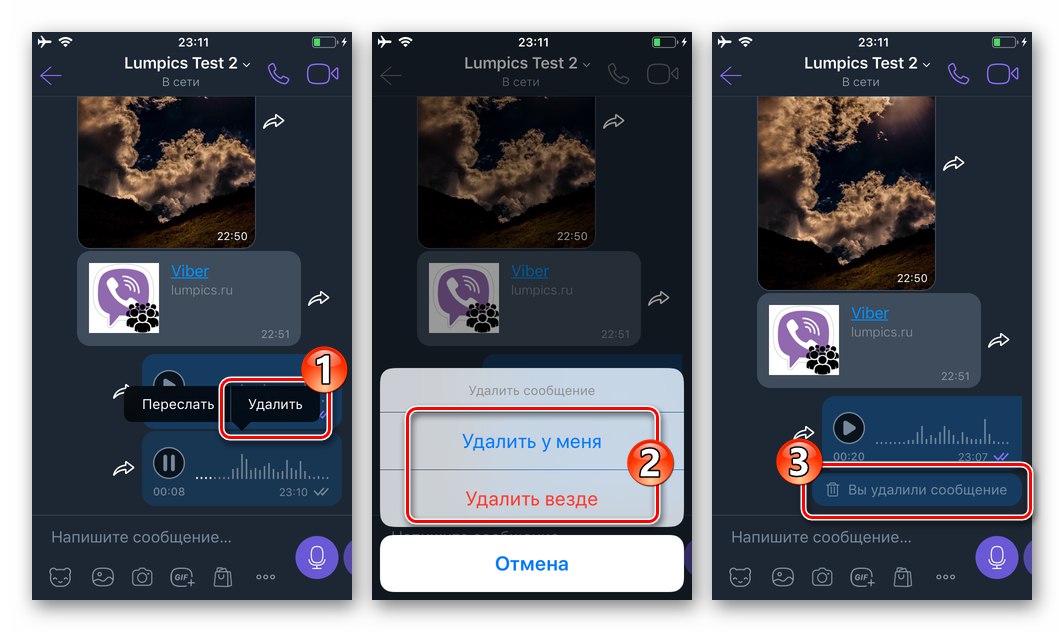
المزيد من التفاصيل: كيفية حذف رسالة من محادثة في Viber لنظام iOS لنفسك وللمحاور الخاص بك
شبابيك
في لـ Windows Vibereمثبتة على جهاز كمبيوتر / لابتوب مزود بميكروفون ، كما في إصدارات الهاتف المحمول من التطبيق ، فإن إنشاء وإرسال الرسائل الصوتية لا يتطلب تنفيذ تعليمات معقدة ، لكن لاحظ أنه في إصدار سطح المكتب من برنامج messenger ، لن تتمكن من الاستماع إلى الرسالة قبل إرسالها.
- في تطبيق Viber PC ، افتح الدردشة أو المجموعة أو المجتمع حيث يتم توجيه الرسالة الصوتية.
![Viber for Windows قم بتشغيل برنامج messenger ، وانتقل إلى الدردشة لإرسال رسالة صوتية]()
- انقر فوق الزر "ميكروفون" على يمين حقل إدخال الرسالة النصية.
![زر Viber for Windows Microphone لتسجيل الرسائل الصوتية]()
- إملاء الرسالة
![عملية تسجيل الرسائل الصوتية من Viber لنظام التشغيل Windows]()
ثم انقر فوق علامة الاختيار الخضراء ،
![يتوقف Viber لنظام التشغيل Windows عن تسجيل رسالة صوتية وإرسالها في نفس الوقت إلى الدردشة]()
والذي سيرسل على الفور التسجيل الصوتي الذي تم إنشاؤه إلى الدردشة.
![تم إرسال رسالة صوتية من Viber لنظام التشغيل Windows إلى الشخص الآخر]()
- إذا غيرت رأيك أثناء عملية التسجيل لإرسال رسالة ، فانقر فوق التقاطع بجوار المؤقت - سيتم إتلاف الصوت المسجل.
![توقف Viber لنظام التشغيل Windows عن تسجيل رسالة صوتية وحذفها دون إرسالها]()
يمكنك حذف الرسائل المرسلة عن طريق الخطأ أو التي تبين أنها رسائل صوتية غير صحيحة من المراسلات في برنامج المراسلة الخاص بك وفي المحاور ، بحيث تتصرف تمامًا بنفس الطريقة كما في حالة الرسائل النصية ورسائل الوسائط المتعددة.
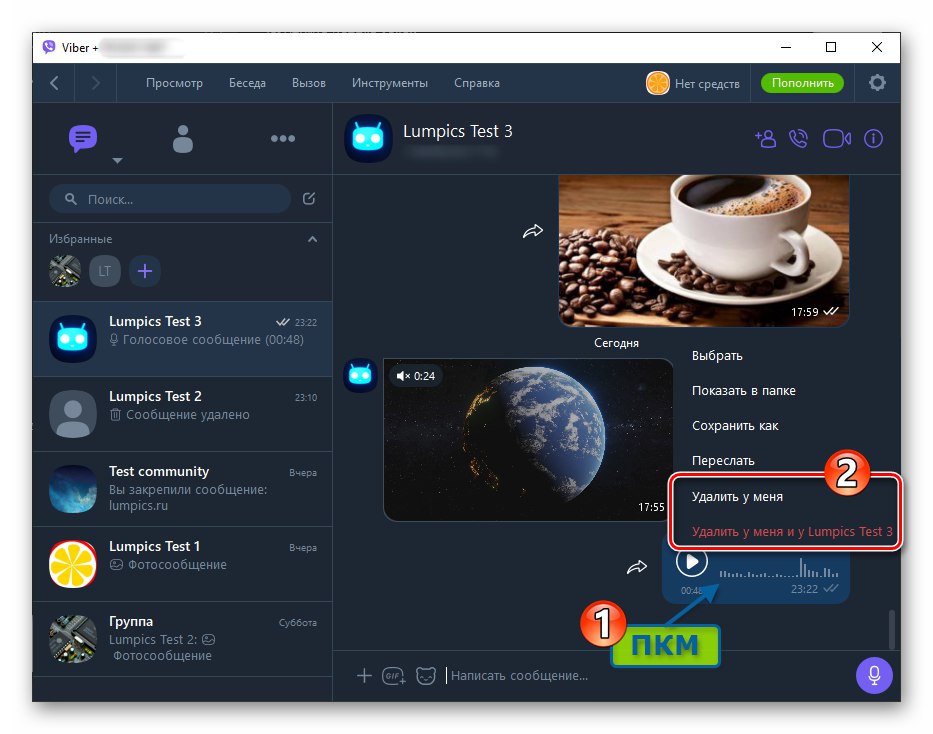
المزيد من التفاصيل: كيف تحذف رسالة مرسلة في فايبر للكمبيوتر الشخصي لنفسك ولمحاورك
خاتمة
بهذا نختتم مقالتنا حول التطبيق العملي لـ ، إن لم يكن فريدًا ، ولكنه مطلوب بالتأكيد من قبل مستخدمي فايبر "رسالة صوتية" ينتهي. نأمل أن تسمح لك المعرفة المكتسبة بتوسيع نموذج استخدام برنامج المراسلة وزيادة كفاءة تشغيله.